3種類のピボットを表示できるMT4インジケーター「SDX-TzPivots」
更新日時:
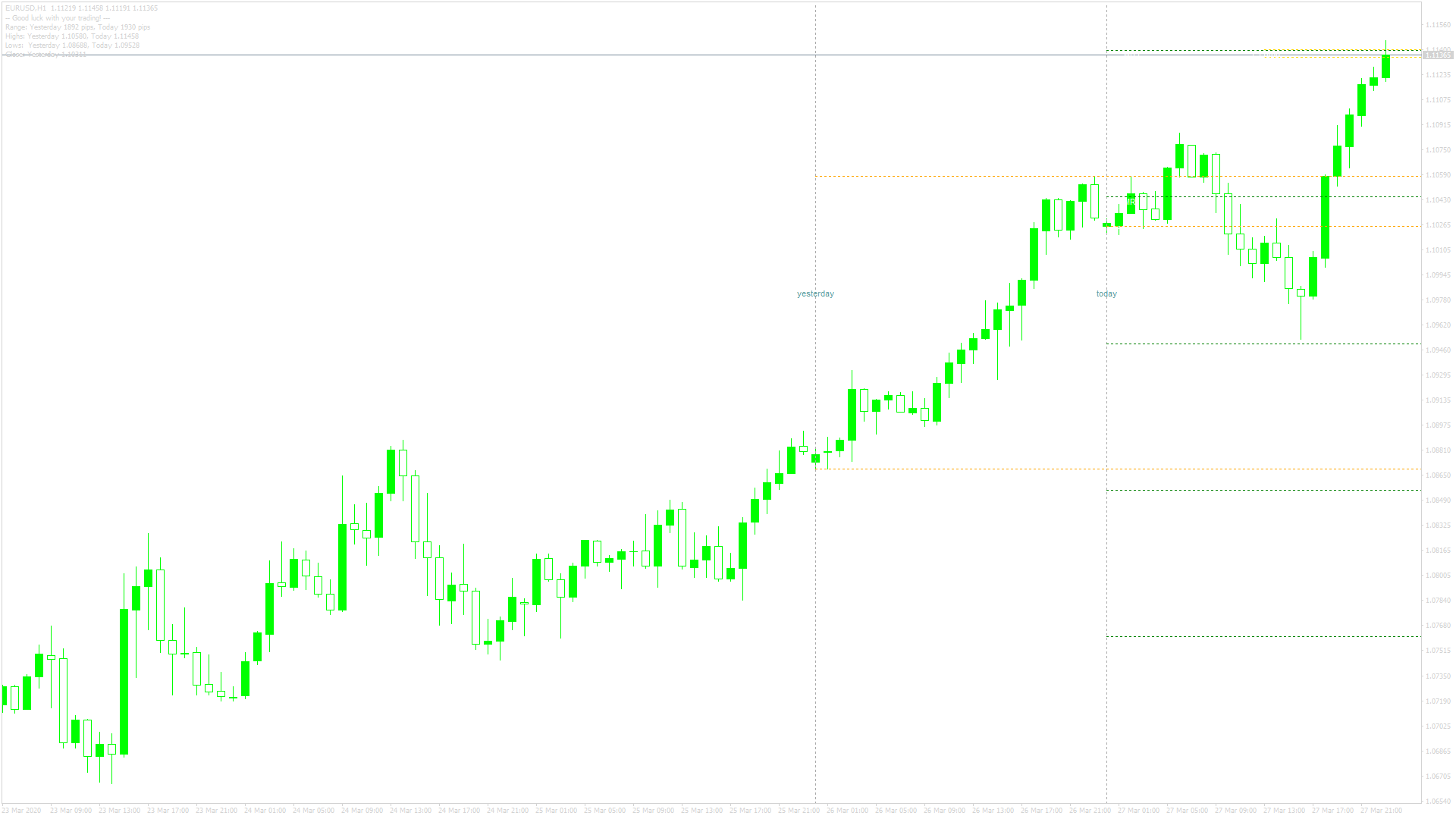
サポートラインやレジスタンスラインになりそうな水準を、分析する最も単純な方法は目立つ高値や安値を探すことですが、何かほかの方法はないだろうかと考えたことはないでしょうか。
「SDX-TzPivots」は、サポートラインやレジスタンスラインの水準を、分析するためのインジケーターで次のような方に向いています。
ピボットをよく使用する方
サポートラインやレジスタンスラインの水準を分析したい方
上記のような方のためにこの記事では、「SDX-TzPivots」について解説していきます。
SDX-TzPivotsの概要
「SDX-TzPivots」は、3種類ピボットを表示できるインジケーターです。
また、ピボットについては通常のピボットに加えて、フィボナッチピボットやカマリアピボットという少し特殊なピボットも表示することができます。
ピボットは、前日の高値から安値までの値幅にもとづいて自動的に表示されます。
どの時刻を1日の始まりとするかについては、パラメーターのタイムゾーンの設定で調整可能です。
日足以上の時間足での使用には不向きなインジケーターですので、使用するチャートは日足より短い時間足に設定しておきましょう。
SDX-TzPivotsを表示する方法
まずはインジケーターを入手しましょう。下記リンクからダウンロードして下さい。
SDX-TzPivotsのダウンロード先は以下となります。
※幣サイトではなく別サイトへのリンクが開きます。
MT4のインジケーター追加(インストール)の手順を説明ページを作ってみました。追加(インストール)手順が分からないという方はご参考下さい。
SDX-TzPivotsのパラメーター解説
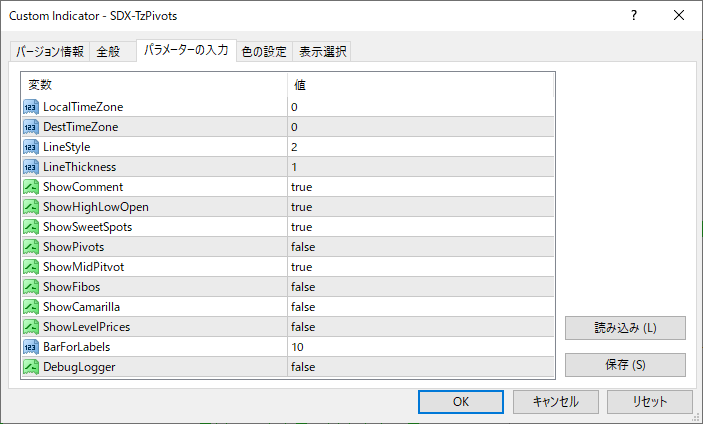
インジケーター挿入時または表示済みのインジケーターを右クリックで表示されるウィンドウの「パラメーターの入力」から設定できます。
| 入力項目 | 入力内容 |
LocalTimeZone |
ローカルタイムゾーン 初期値:0 MT4のタイムゾーンを基準にインジケーターで用いるタイムゾーンを設定します。 |
DestTimeZone |
取引時間帯 初期値:0 取引の時間帯を設定します。 |
LineStyle |
ラインの種類 初期値:2 表示するラインの種類を設定します。 |
LineThickness |
ラインの太さ 初期値:1 表示するラインの太さを設定します。 |
ShowComment |
コメントの表示/非表示 初期値:true falseに設定するとコメントが非表示になります。 |
ShowHighLowOpen |
前日の高値と安値の表示/非表示 初期値:true falseに設定すると前日の高値と安値の水準が非表示になります。 |
ShowSweetSpots |
スイートスポットラインの表示/非表示 初期値:true falseに設定するとスイートスポットラインが非表示になります。 |
ShowPivots |
ピボットの表示/非表示 初期値:true falseに設定するとピボットラインが非表示になります。 |
ShowMidPitvot |
ピボットの中間水準の表示/非表示 初期値:false trueに設定するとピポットの中間水準にラインを表示します。 |
ShowFibos |
フィボナッチの表示/非表示 初期値:false trueに設定するとフィボナッチが表示されます。 |
ShowCamarilla |
カマリラの表示/非表示 初期値:false trueに設定するとカマリラが表示されます。 |
ShowLevelPrices |
価格の表示/非表示 初期値:false trueに設定するの価格レベルが表示されます。 |
BarForLabels |
ラベルの表示位置 初期値:10 ラインのラベルの表示位置が移動します。 |
DebugLogger |
ログの表示/非表示 初期値:false trueに設定するとログの表示が有効になります。 |
「LocalTimeZone」は、タイムゾーンを設定するための項目で、0に設定している場合はMT4のタイムゾーンが適用され、1を入力した場合はタイムゾーンが1時間ずれます。
「ShowFibos」と「ShowCamarilla」は、各ピボットの表示/非表示を設定するための項目ですが、デフォルトでは非表示になっていますので、必要な場合はtrueに変更しておきましょう。
まとめ
「SDX-TzPivots」について解説してきましたが、要点をまとめると以下のようになります。
タイムゾーンは任意に設定できる。
通常のピボットに加えて、カマリアやフィボナッチも表示できる。
「SDX-TzPivots」は、サポートラインやレジスタンスラインの水準を、分析したい方に向いているインジケーターです。
3種類のピボットをひとつのインジケーターで表示できるため、サポートラインやレジスタンスラインを探す際に、ピボットをよく使用する人にとっては、便利なインジケーターなのではないでしょうか。

